محتوا:
قبل از اینکه به اتصال دستگاه به شبکه بیسیم بپردازید، اطمینان حاصل کنید که به اینترنت دسترسی دارید و Wi-Fi به درستی کار میکند. اگر هنوز روتر را تنظیم نکردهاید، مدل آن را در جستجوی سایت ما وارد کنید تا راهنمای مفصلی پیدا کنید که به شما در حل این مشکل کمک کند.
مرحله 1: ورود به رابط وب
توجه داشته باشید که برای اتصال لپتاپ به Wi-Fi از طریق روتر، باید به رابط وب دسترسی داشته باشید که میتوان از کامپیوتر یا لپتاپی که قبلاً به روتر از طریق کابل LAN یا شبکه بیسیم متصل شده است، وارد شد. سپس باید مرورگر را باز کرده و در مرکز اینترنت وارد شوید، که در مقاله جداگانهای در سایت ما در لینک زیر توضیح داده شده است.
بیشتر: ورود به رابط وب روتر
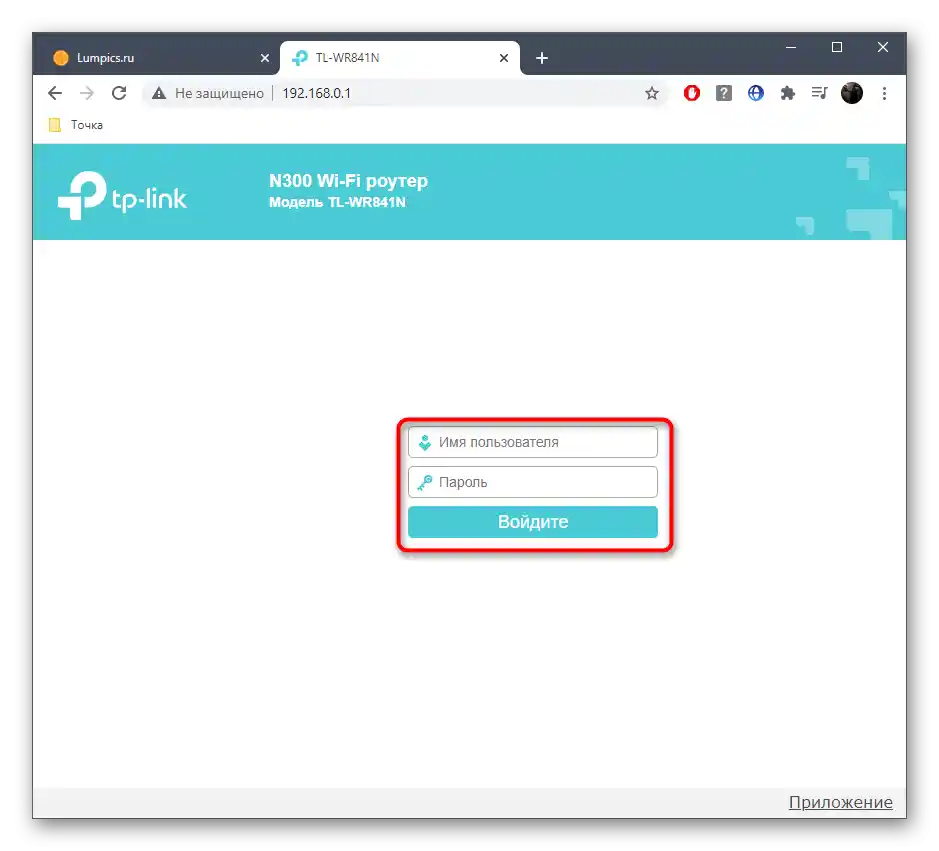
مرحله 2: استفاده از قابلیت WPS
اتصال دستگاه به شبکه بیسیم با استفاده از فناوری WPS انجام میشود که به طور پیشفرض در هر مدل مدرن تجهیزات شبکه فعال است. ابتدا باید دسترسی را مستقیماً در مرکز اینترنت خود روتر فعال کنید. این عملیات را با مثال دو نمای کاملاً متفاوت از منوی پیکربندی: ASUS و TP-Link بررسی خواهیم کرد.
TP-Link
روترهای این شرکت تقریباً دارای یک گزینه جهانی از رابط وب هستند که برای روترهای سایر تولیدکنندگان نیز معمول است.بنابراین حتی اگر تجهیزات شبکه شما متفاوت باشد، دستورالعمل بعدی قطعاً مناسب خواهد بود.
- پس از ورود موفقیتآمیز به مرکز اینترنت، بخش "حالت بیسیم" یا "Wi-Fi" را باز کنید.
- در آنجا به دسته "WPS" بروید.
- اطمینان حاصل کنید که این فناوری در حالت فعال است و در غیر این صورت آن را با فشار دادن دکمه مربوطه فعال کنید.
- سپس به گزینه "افزودن دستگاه جدید" توجه کنید، که در مقابل آن باید بر روی دکمه "افزودن دستگاه" کلیک کنید.
- در مورد لپتاپ، باید گزینه "فشار دادن دکمه WPS دستگاه جدید در عرض دو دقیقه" را انتخاب کنید، زیرا وارد کردن PIN در ویندوز چندان منطقی نیست.
- بلافاصله پس از فشار دادن دکمه "متصل شدن"، شما دو دقیقه فرصت دارید تا در خود سیستمعامل اتصال را تأیید کنید.
- این عملکرد فعال است تا زمانی که در رابط وب نشانگر قرمز "در حال اتصال" وجود داشته باشد، و این به این معنی است که در حال حاضر هر دستگاهی میتواند به روتر از طریق شبکه بیسیم متصل شود.
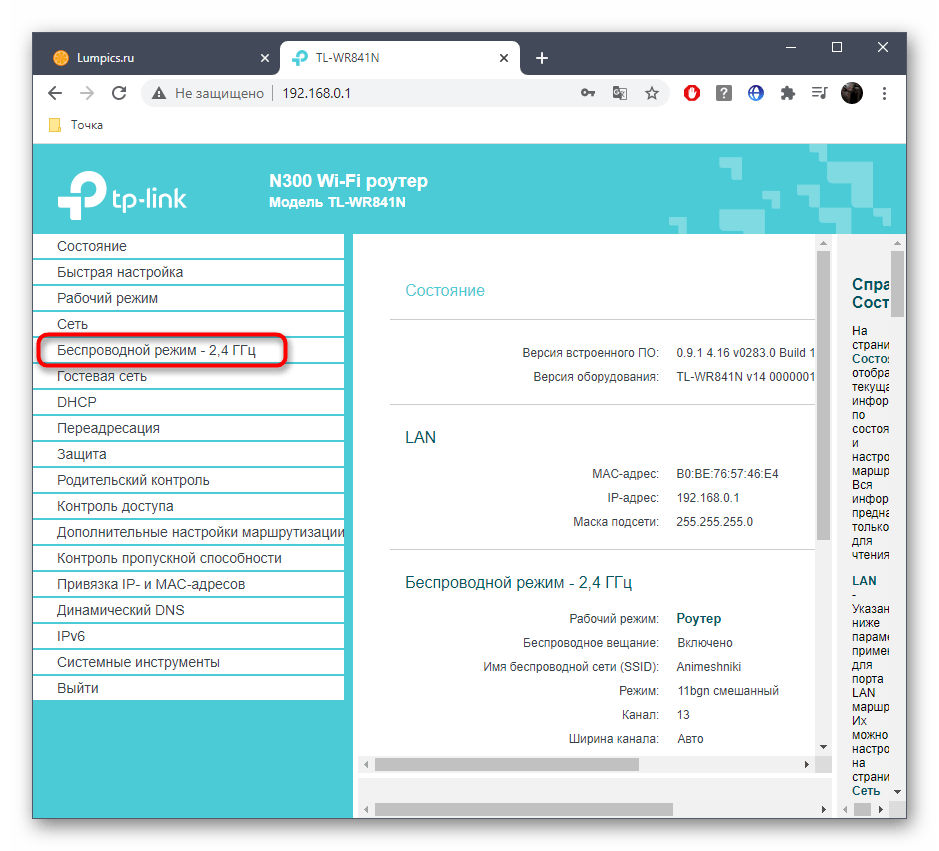
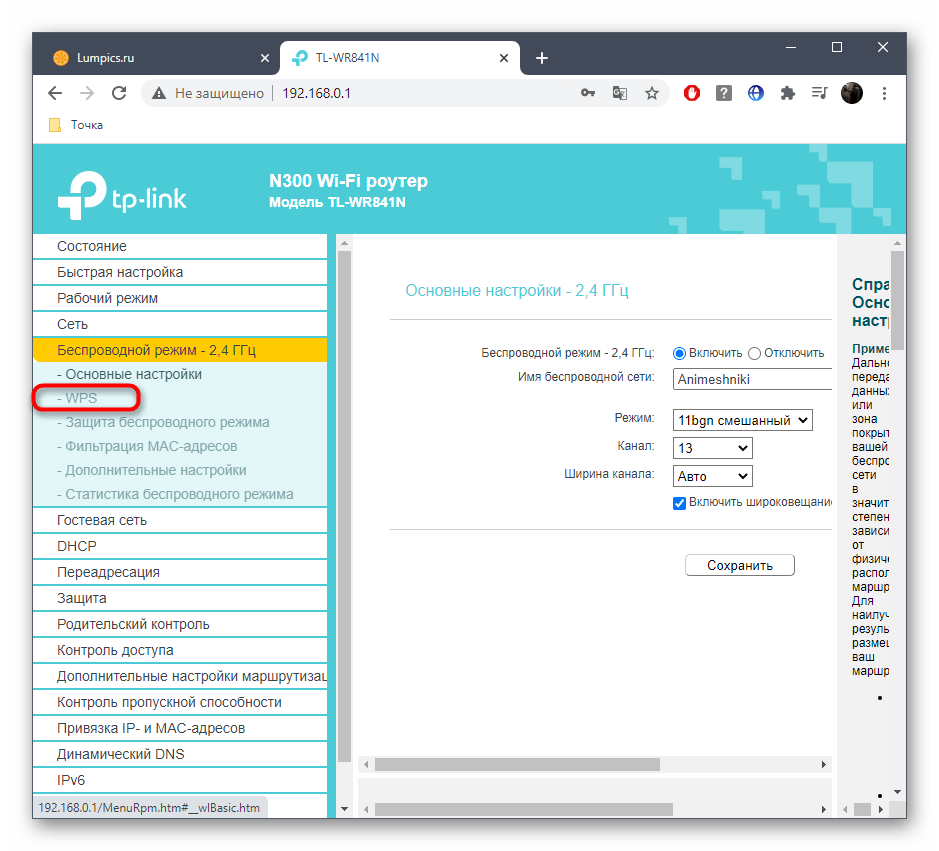
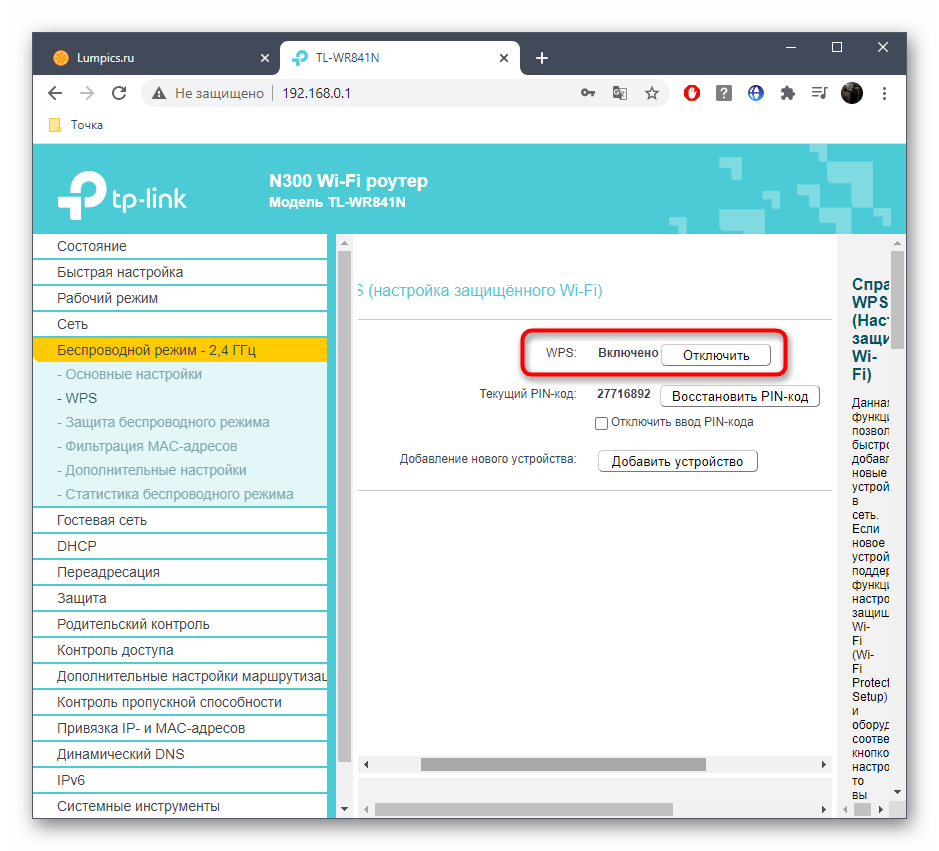
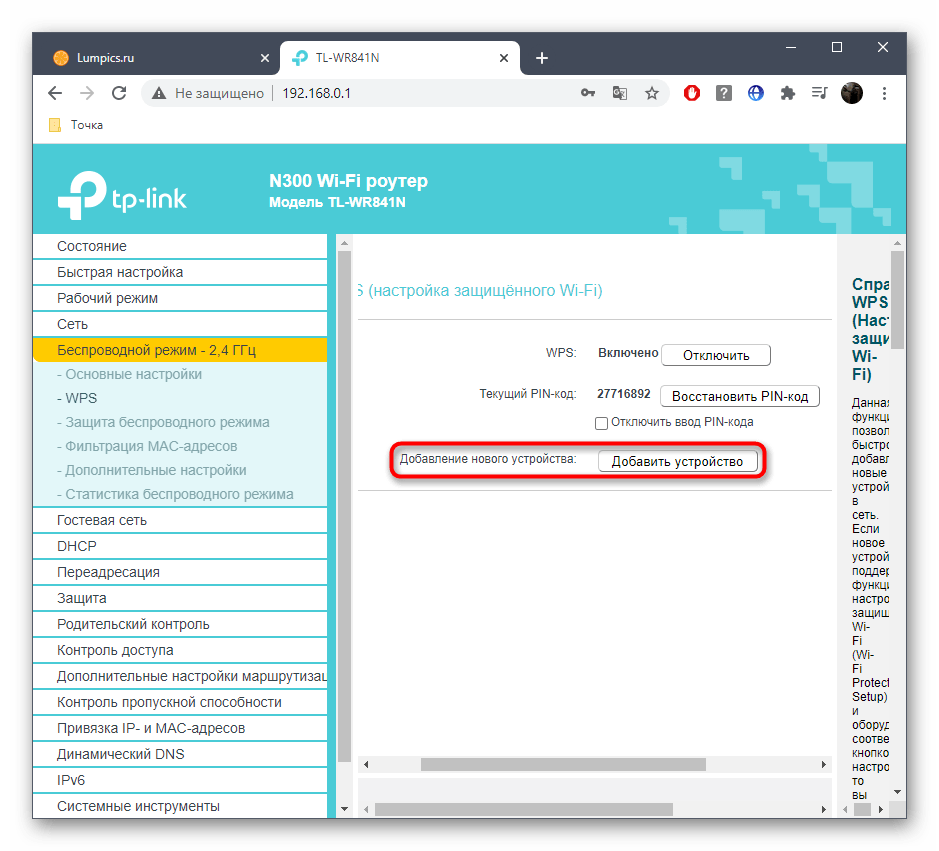
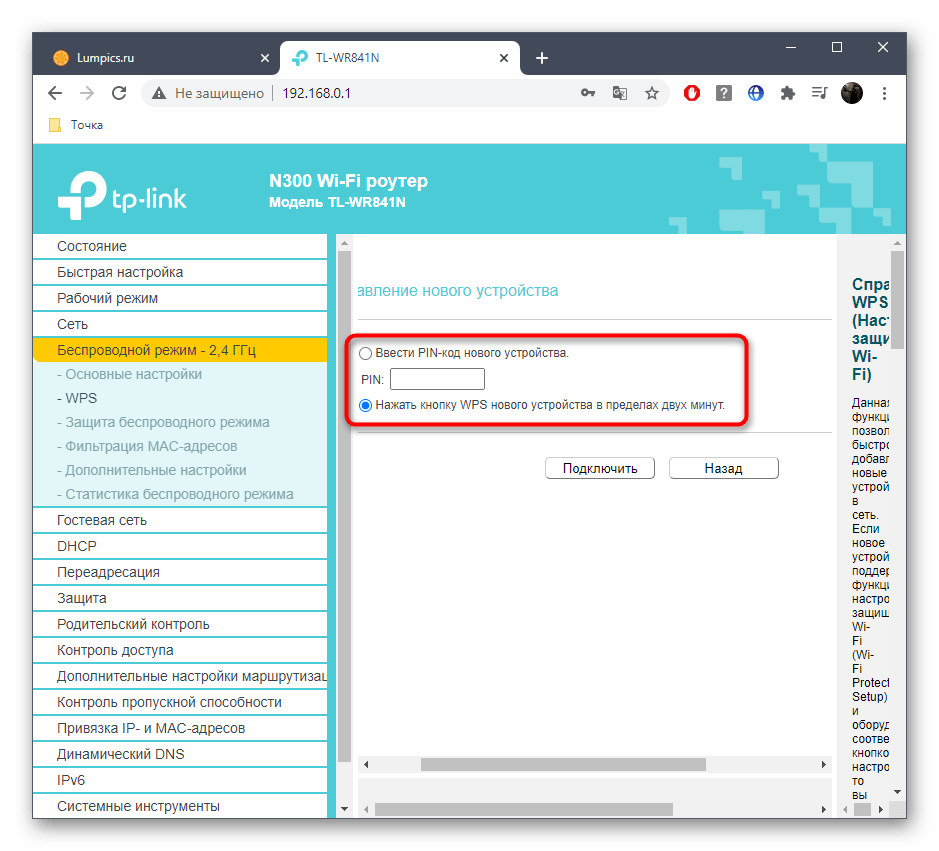
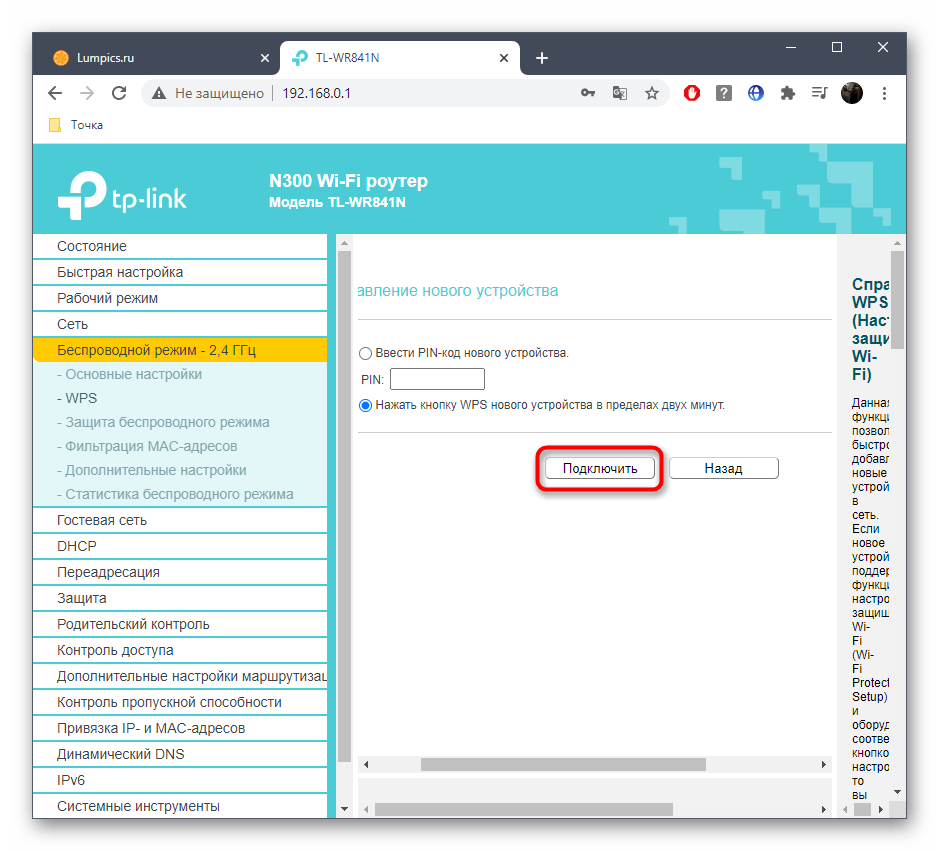
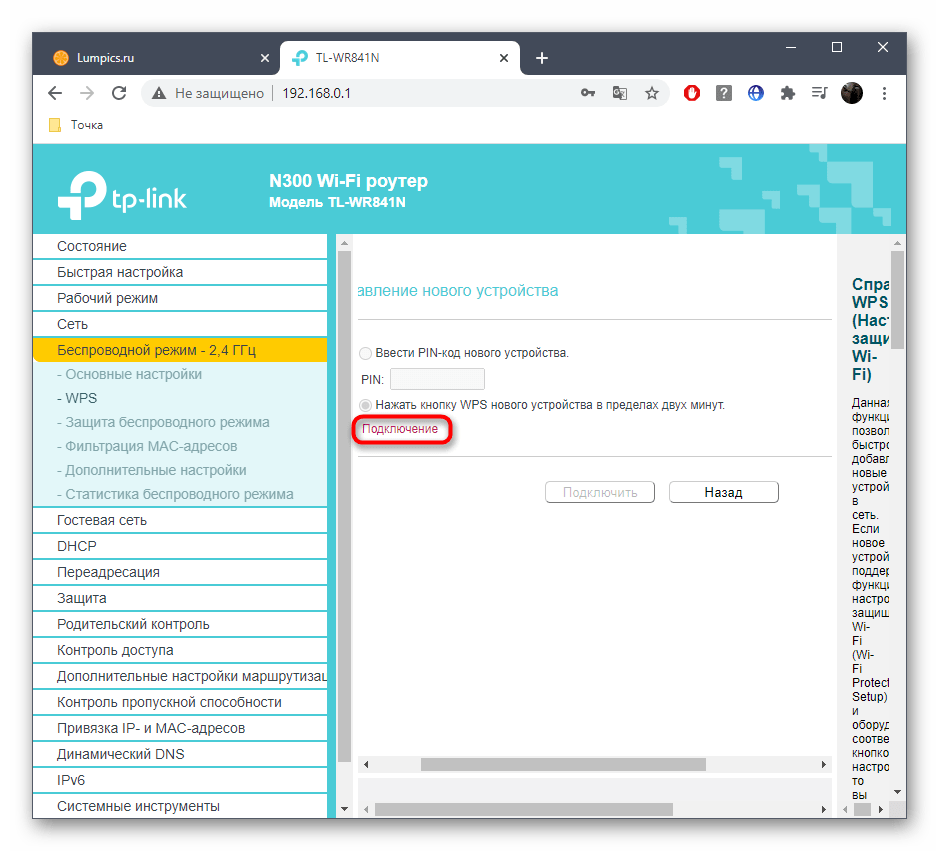
دیگر نیازی به انجام هیچ اقدام دیگری در مرکز اینترنت TP-Link نخواهید داشت و دسترسی به WPS بلافاصله پس از دو دقیقه که شبکه در حالت باز است، قطع خواهد شد.
ASUS
روترهای ASUS توجه ویژهای را به خود جلب میکنند، زیرا در نسخههای جدید مراکز اینترنتی، ظاهر آنها به طور قابل توجهی با آنچه که بسیاری از کاربران با آن آشنا هستند، متفاوت است، اما در عین حال اصل اتصال تقریباً تغییر نمیکند.
- در منوی مدیریت پیکربندی روتر، بلوک "تنظیمات اضافی" را پیدا کرده و بخش "شبکه بیسیم" را انتخاب کنید.
- در آنجا به برگه "WPS" توجه کنید.
- اطمینان حاصل کنید که این عملکرد کار میکند و سپس در خط "روش WPS" گزینهای را که اجازه میدهد تمام ترافیک ورودی و خروجی را علامتگذاری کنید.
- پس از فشار دادن دکمه "شروع"، دسترسی به روتر به طور خودکار باز خواهد شد.فهرست شبکهها را در ویندوز مرور کنید و به شبکه مورد نظر متصل شوید.
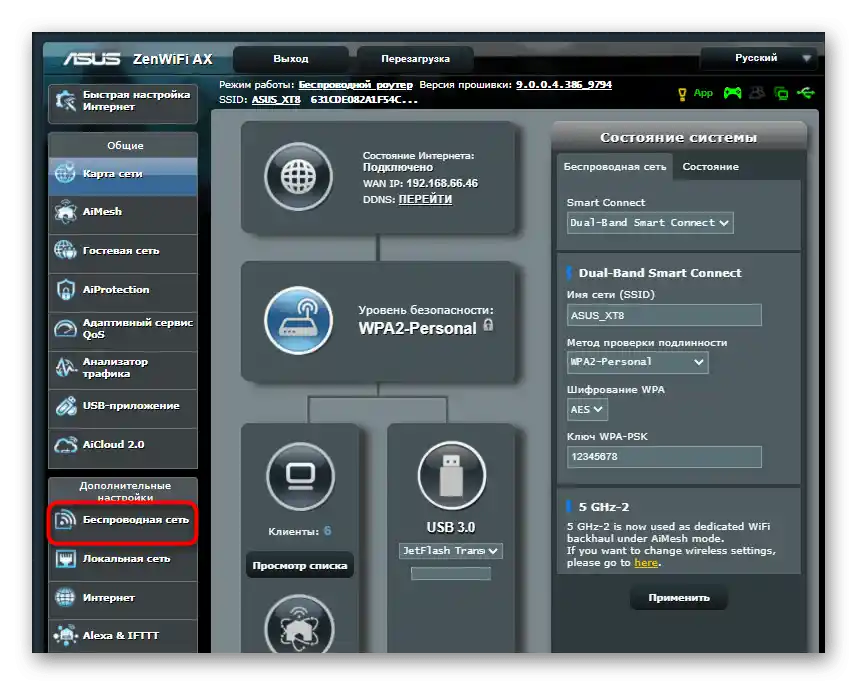
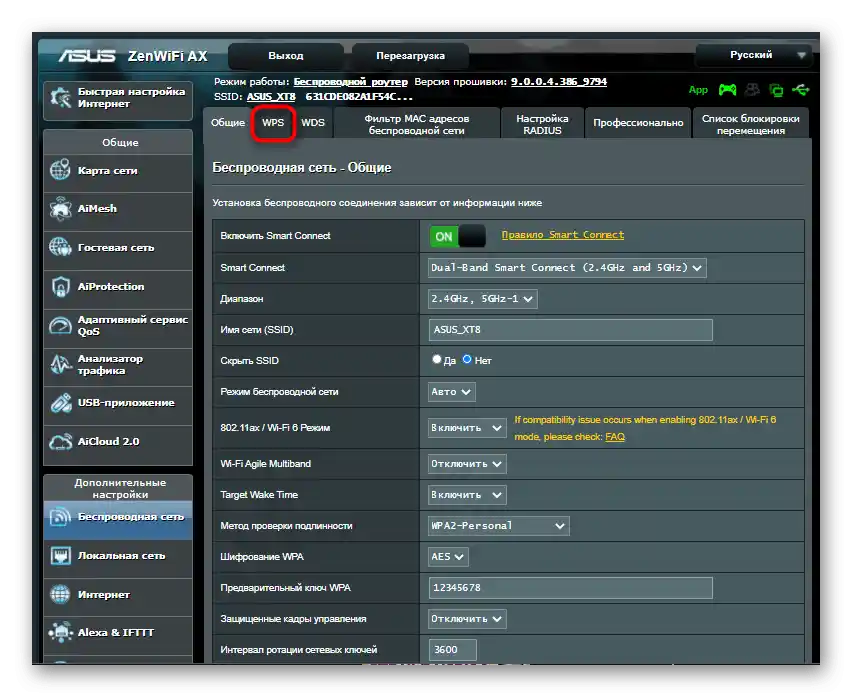
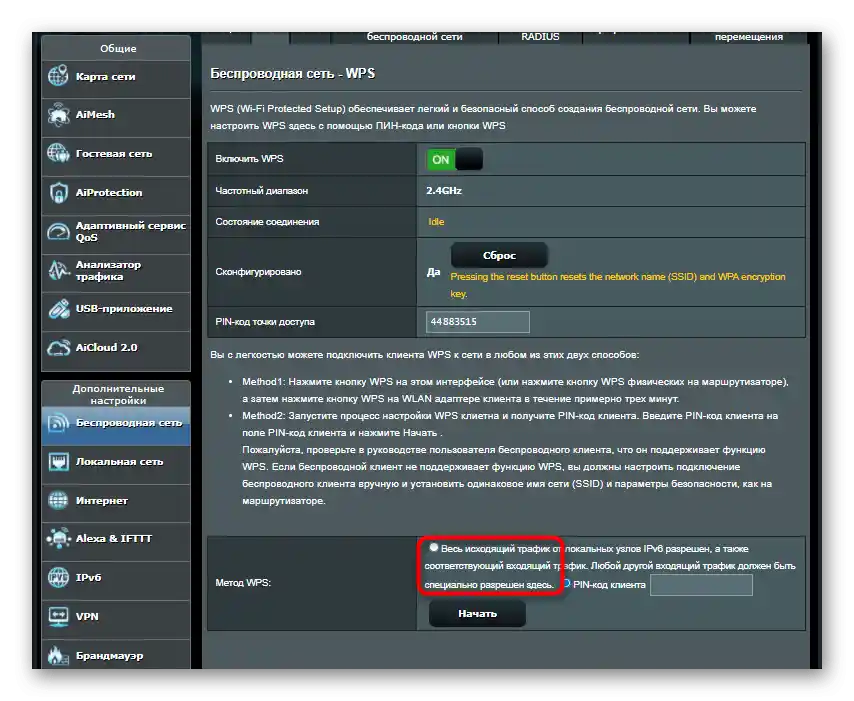
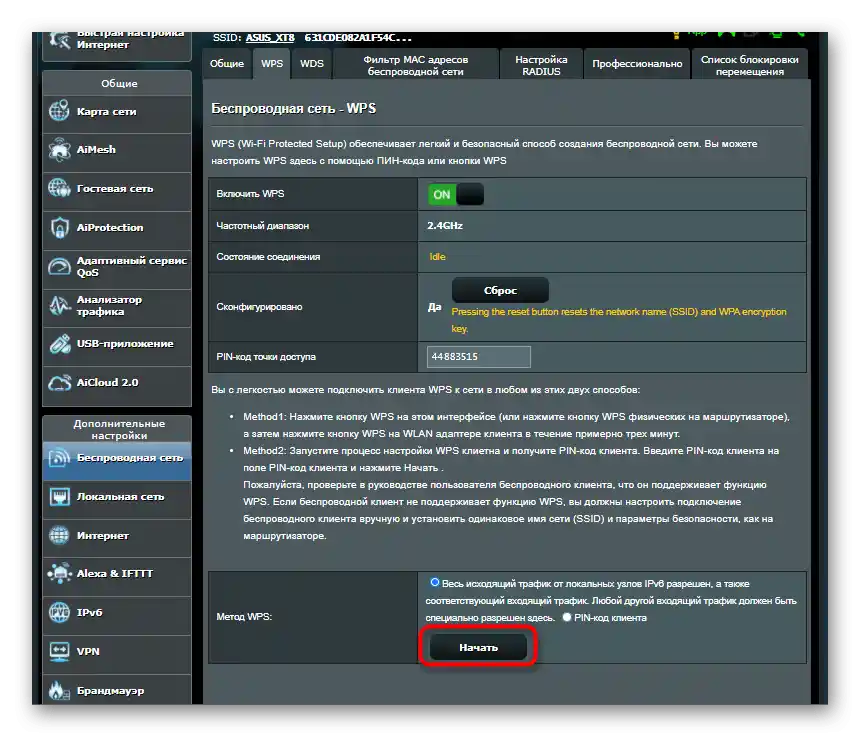
مرحله ۳: اتصال در ویندوز
فقط باید با آنچه که باید در خود سیستمعامل لپتاپ انجام دهید، آشنا شوید: فهرست شبکههای در دسترس را باز کنید و شبکهای را که میخواهید به آن متصل شوید، پیدا کنید. اگر WPS هنوز فعال نشده باشد، از شما خواسته میشود که کلید امنیتی را وارد کنید. بلافاصله پس از فعالسازی این ویژگی در رابط وب، اتصال عمومی در دسترس خواهد بود.
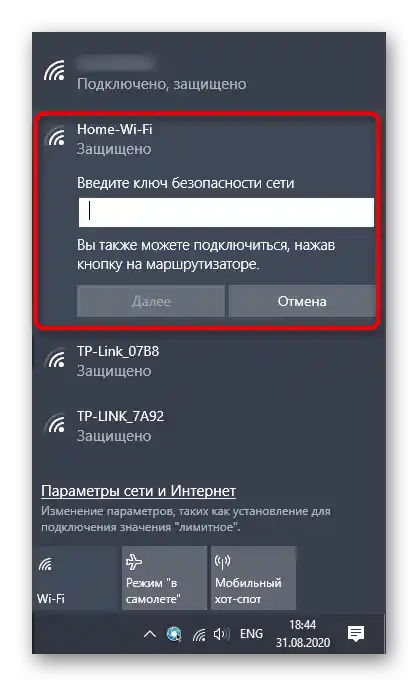
اگر با وضعیتی مواجه شدید که Wi-Fi در لپتاپ به دلایلی کار نمیکند، به راهنمای جداگانهای در وبسایت ما مراجعه کنید، جایی که توضیحات مفصلی از هر روش موجود برای حل مشکل را خواهید یافت.
جزئیات بیشتر: Wi-Fi در لپتاپ با ویندوز کار نمیکند